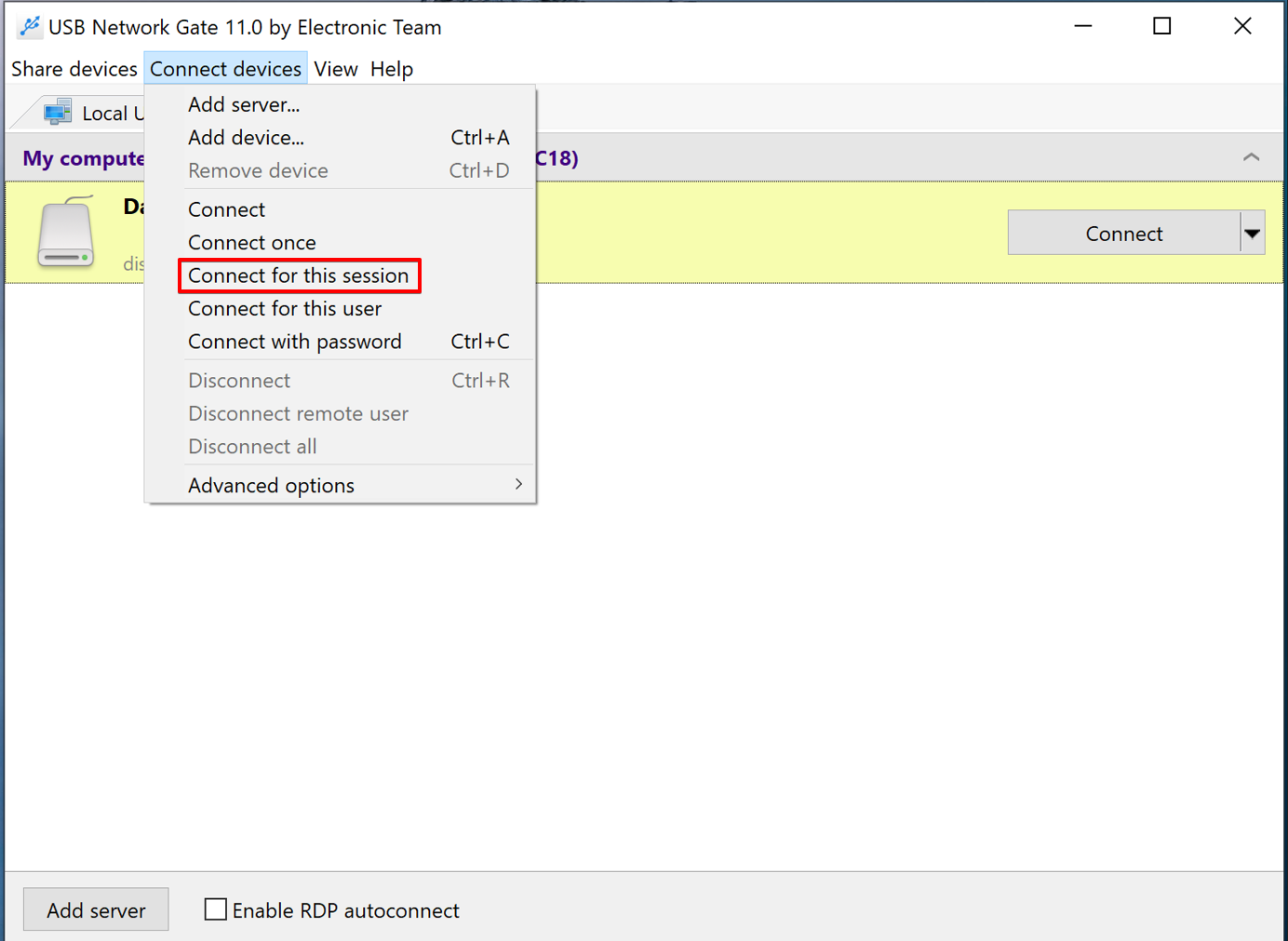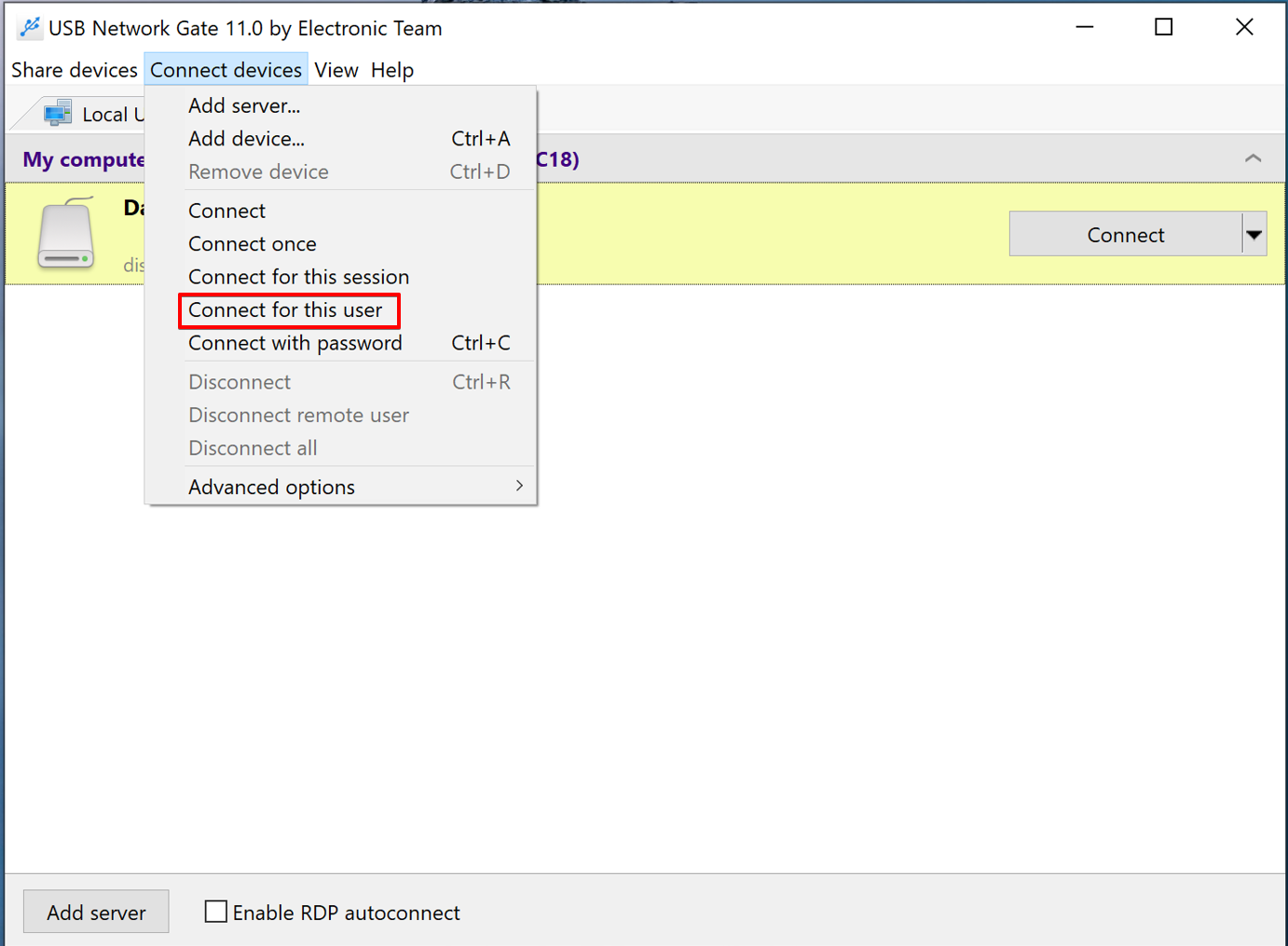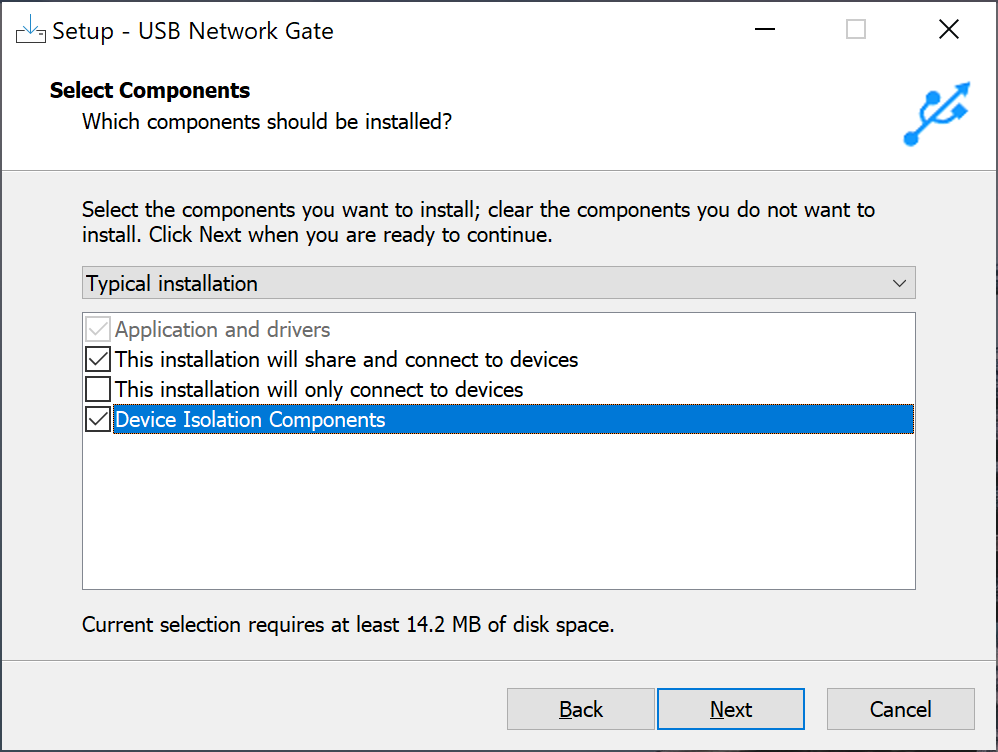
El servidor es el equipo al que el dispositivo USB está físicamente conectado. No es necesario instalar los Device Isolation Components al configurar el USB Network Gate Server.
Los Device Isolation Components de USB Network Gate se componen de los siguientes archivos:
Controlador de aislamiento de dispositivos (sessapart.sys) y;
Bibliotecas de enlace dinámico (sesapart32.dll y sessapart64.dll)
Los Device Isolation Components de USB Network Gate se componen de los siguientes archivos:
Controlador de aislamiento de dispositivos (sessapart.sys) y;
Bibliotecas de enlace dinámico (sesapart32.dll y sessapart64.dll)